1、在插入选项卡中点击形状,选择其中的弧线,在页面上绘制出形状。


2、点击弧线上的黄色小圆点,调整弧线的形状,效果如图所示

3、选中弧线,在绘图工具中点击轮廓,选择其中的线型,线条宽度设置为3磅。

4、再插入一个正圆形,放置在弧线上,当做轨道上的卫星。
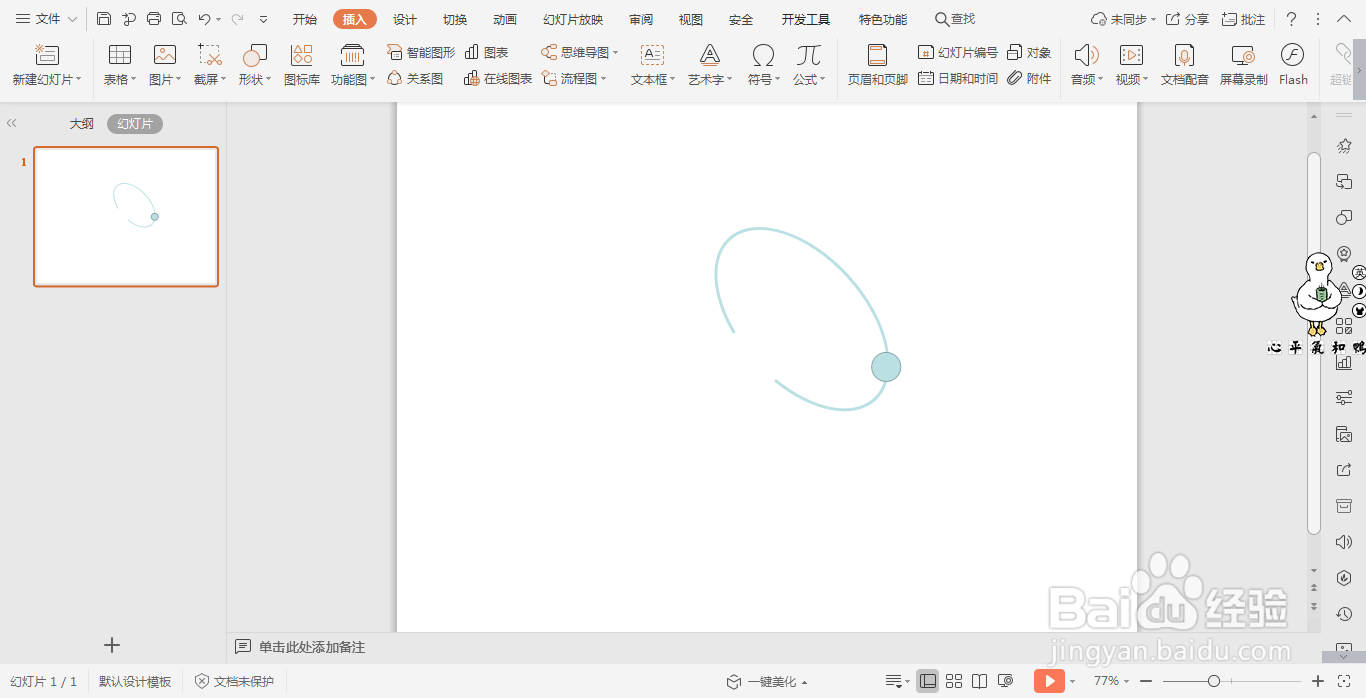
5、然后选中图形,按住ctrl键,鼠标拖动进行复制两个卫星轨迹的形状,进行交叉摆放。
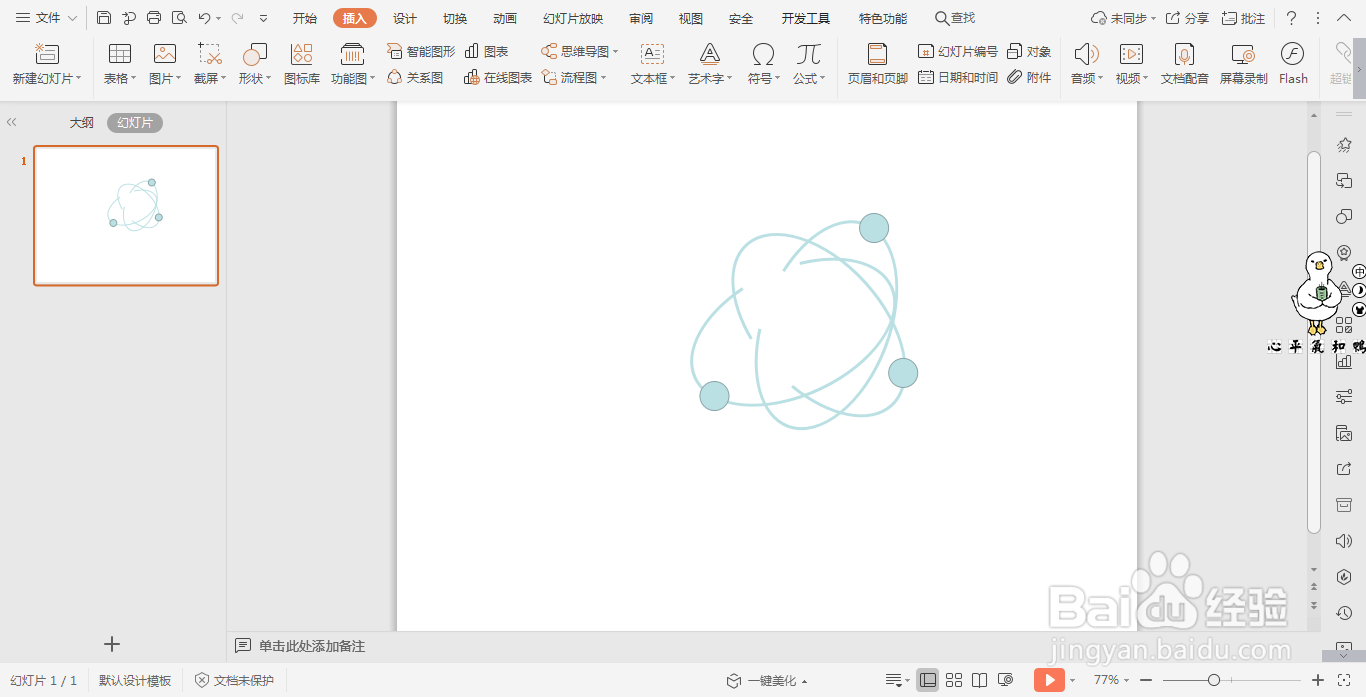
6、分别为轨道和星球填充上合适的颜色,这样卫星轨迹图就制作好了,添加上合适文字即可。

时间:2024-10-12 18:03:35
1、在插入选项卡中点击形状,选择其中的弧线,在页面上绘制出形状。


2、点击弧线上的黄色小圆点,调整弧线的形状,效果如图所示

3、选中弧线,在绘图工具中点击轮廓,选择其中的线型,线条宽度设置为3磅。

4、再插入一个正圆形,放置在弧线上,当做轨道上的卫星。
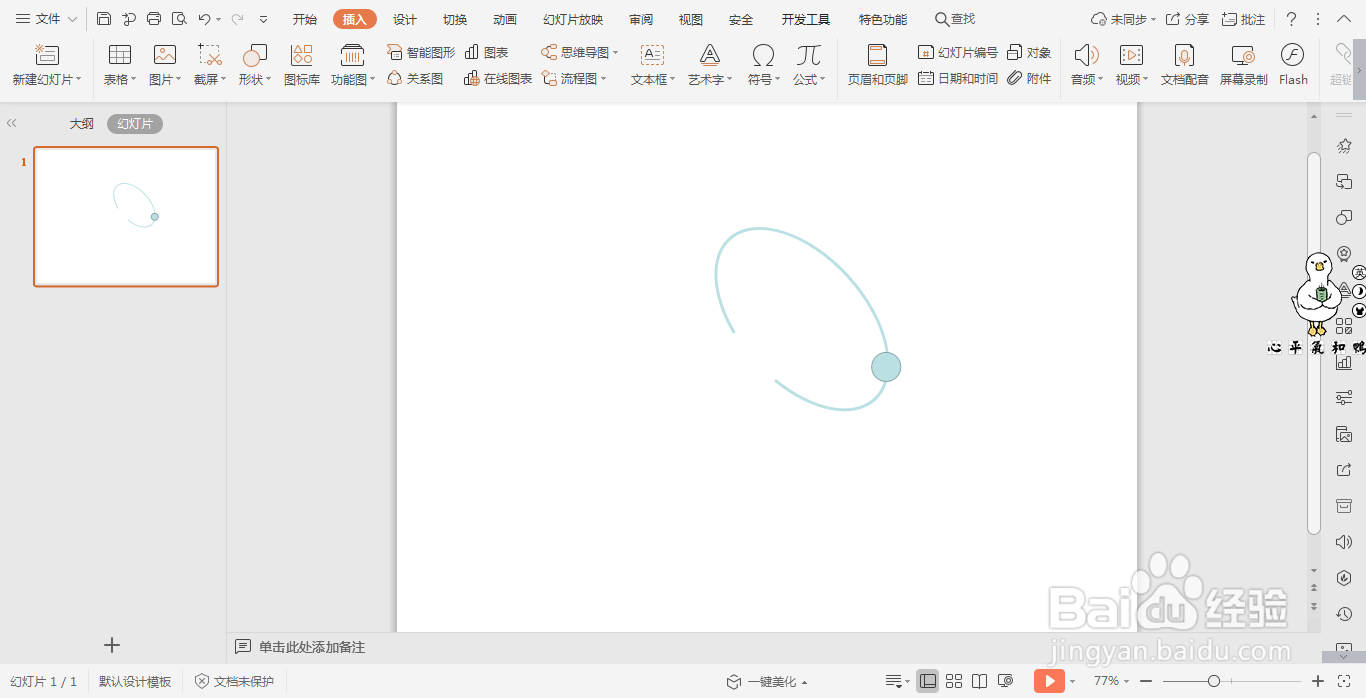
5、然后选中图形,按住ctrl键,鼠标拖动进行复制两个卫星轨迹的形状,进行交叉摆放。
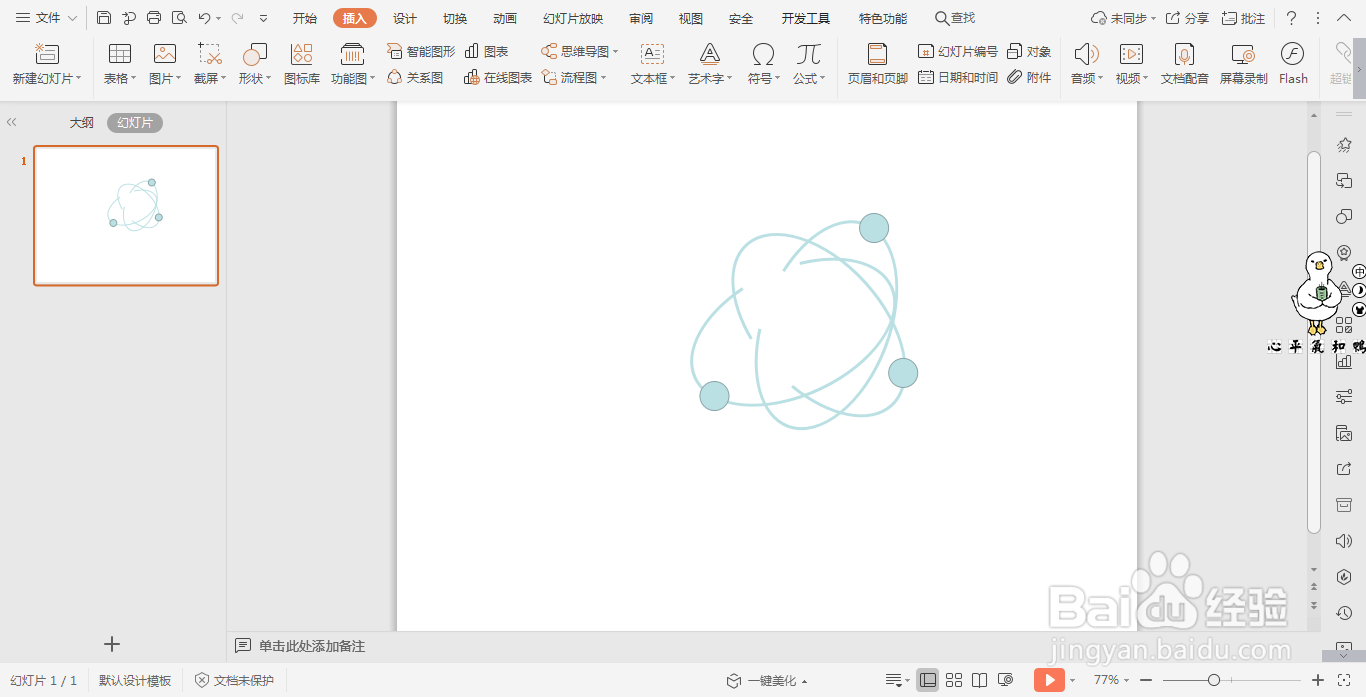
6、分别为轨道和星球填充上合适的颜色,这样卫星轨迹图就制作好了,添加上合适文字即可。

